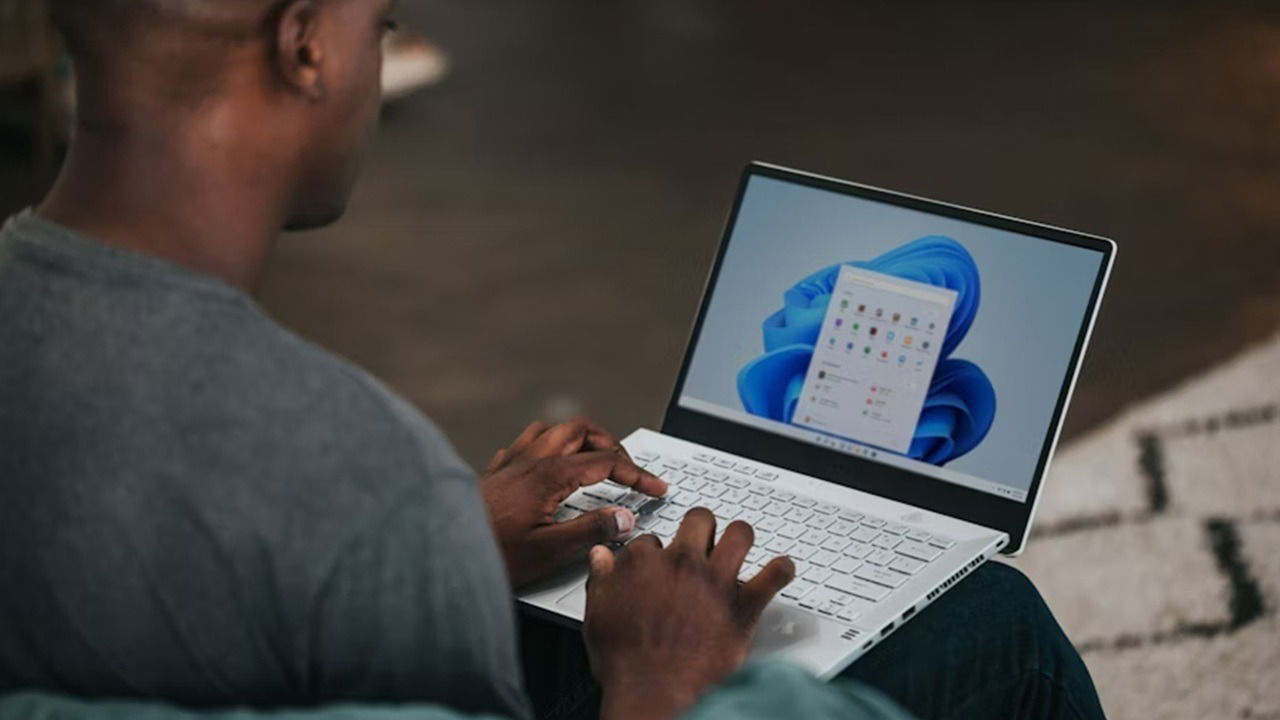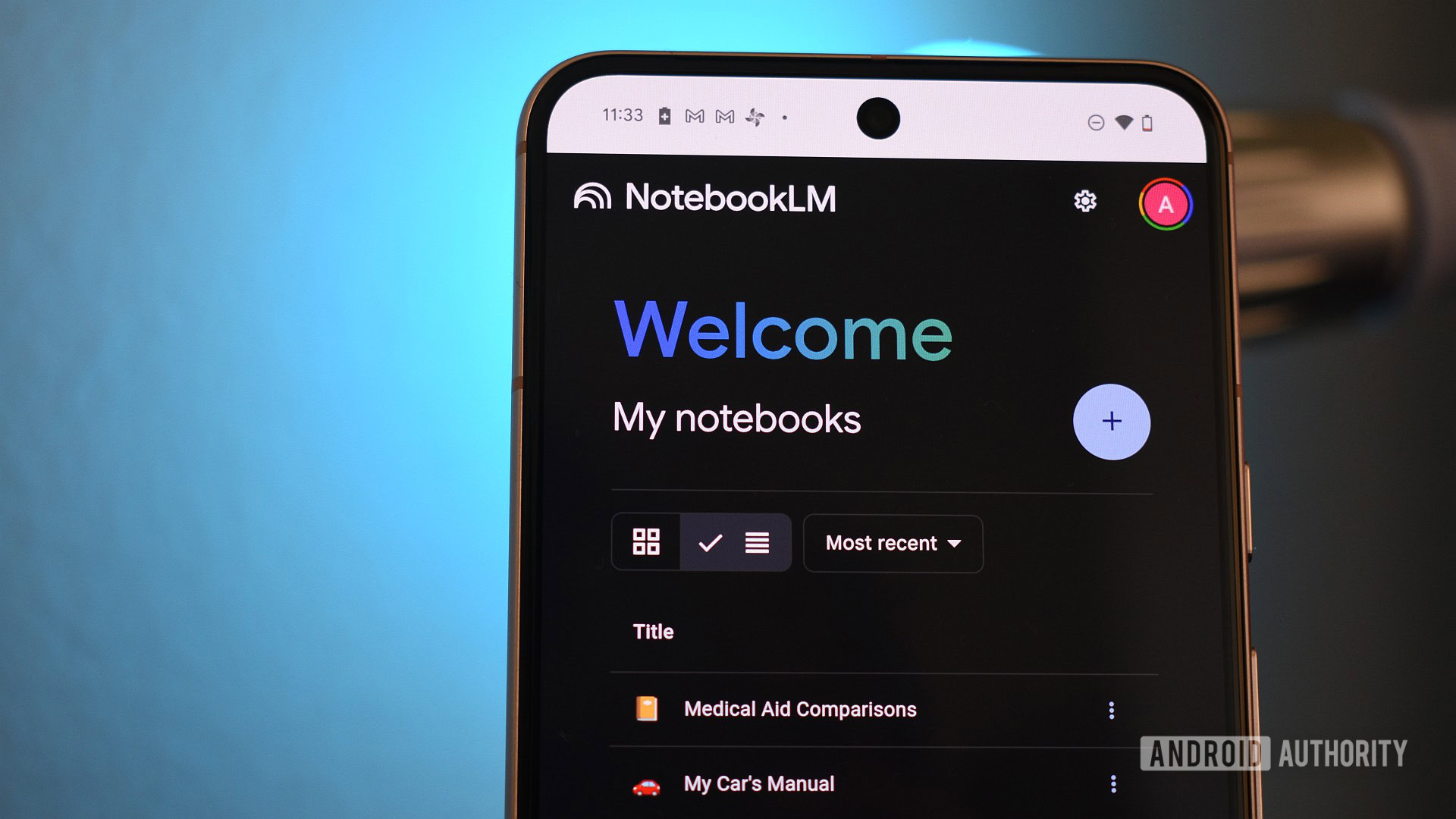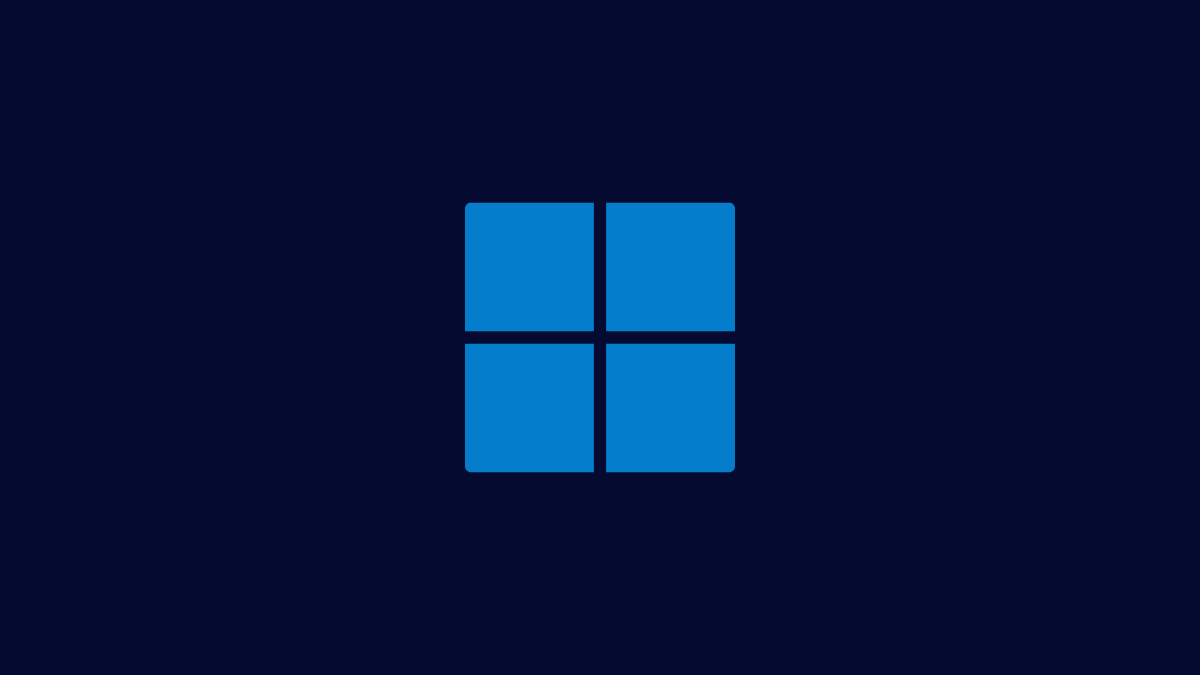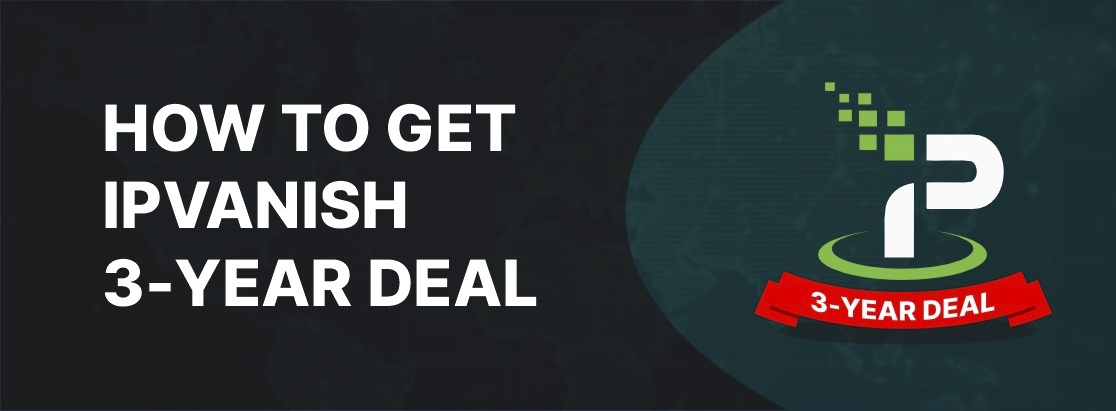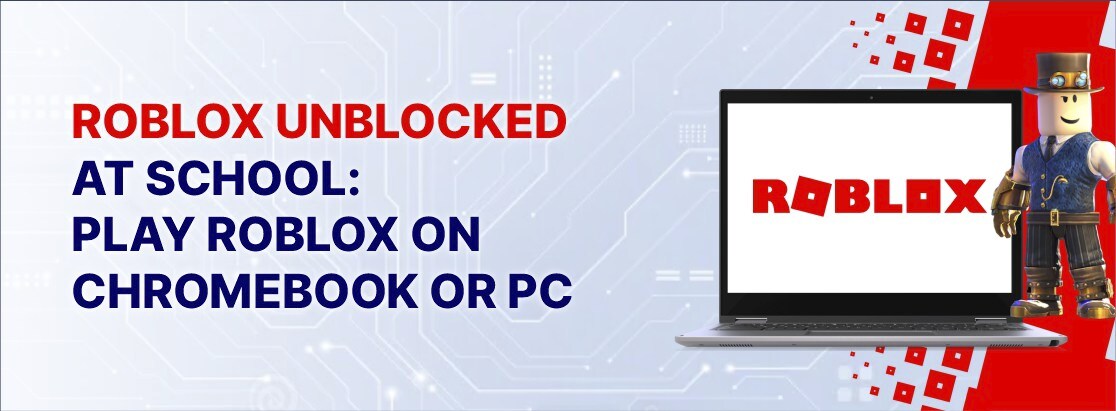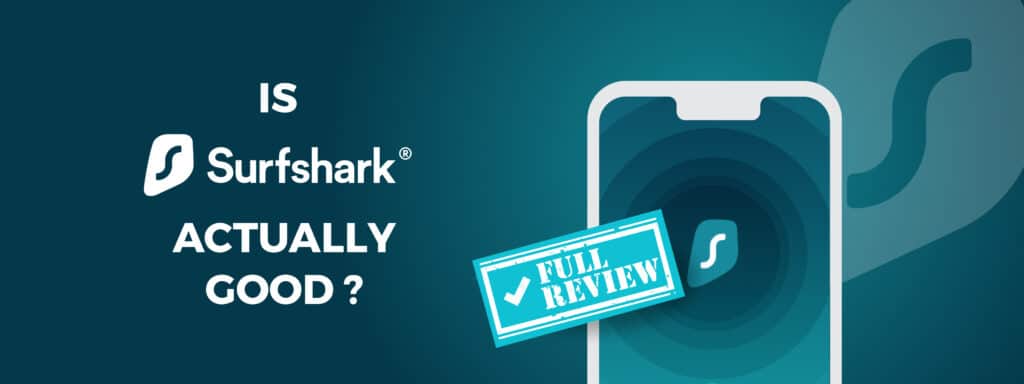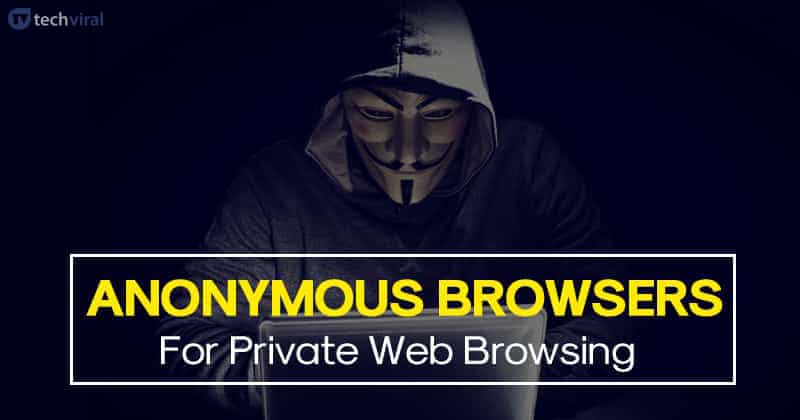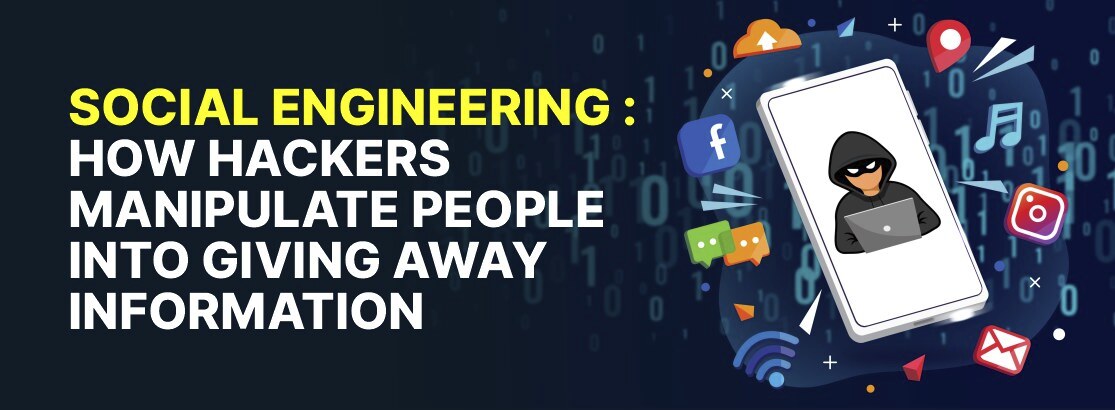Oletko koskaan tarvinnut pidentää Mac -näyttöäsi saadaksesi lisää näyttökiinteistöjä? Olitpa kahvilassa tai matkustaessasi ympäri maailmaa, voit käyttää iPadin sivuvaunun ominaisuutta ja muuntaa iPadin täysimittaiseksi laajennetuksi tai peilattuksi näytöksi MacBook-tiedostollesi.
Tämän ominaisuuden käyttäminen on erittäin helppoa. Tässä opetusohjelmassa näytämme sinulle, kuinka IPAD: n avulla Macin laajennettuna tai peilattuna näyttöön voi vain muutamassa yksinkertaisessa vaiheessa. Voit tehdä tämän sekä langattomasti että langallisella yhteydellä.
Ennen kuin aloitat:
- Varmista, että iPadsi käyttää iPados 13 tai uudempi.
- Mac ajaa macOS Catalinaa tai myöhemmin.
- Molemmat laitteet kirjataan samaan Apple ID: hen.
- Avaa Mac-laitteellasi järjestelmäasetukset ja kytke Wi-Fi ja Bluetooth päälle.
- Siirry myös järjestelmäasetuksissa General -> Airdrop & Handroff -sovellukseen ja kytke vaihde päälle "salli tämän Macin ja iCloud -laitteiden välinen vaihtovaihto".
- Siirry iPadiin kohtaan Asetukset -> Yleinen -> AirPlay ja jatkuvuus ja käynnistä vaihto.
- Napsauta seuraavaksi Mac-laitteellasi ohjauskeskusta oikealta yläkulmasta ja napsauta 'Näytön peilaus'. Valitse iPadin nimi luettelosta.
Heti kun valitset iPadin, siitä tulee laajennettu näyttö Macille. Voit myös muuttaa näyttötilan laajennetusta peiliin, jos haluat nähdä tarkalleen, mitä IPadissasi Mac -näytöllä on.
Voit tehdä tämän siirtymällä MAC: n järjestelmäasetuksiin, napsauta Näytöt ja napsauta iPadia. Valitse sitten peili laajennuksen sijasta.
Siinä se, näin voit käyttää Sidecar -ominaisuutta laajentaaksesi Macin näyttöä ja käyttää iPadia Macin toissijaisena näytönä.
Jos sinulla on tähän oppaan liittyviä kysymyksiä, jaa ne kanssamme kommenttiosaan.
Ilmoittaminen: TechnEws voi saada palkkion, jos ostat tuotteita tytäryhtiön linkkien kautta. Lisätietoja on tietosuojakäytäntösivullamme.
Katso myös:Kuinka muuttaa ilmajohto -nimeäsi iPhonessa, Mac, iPad